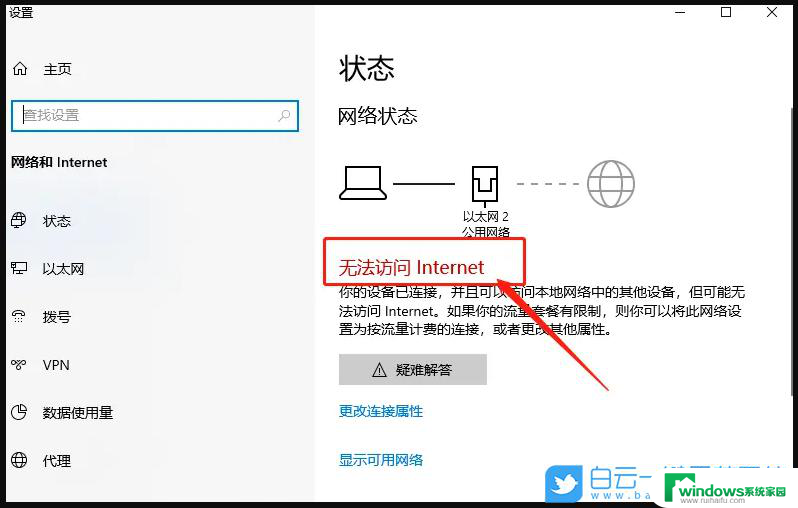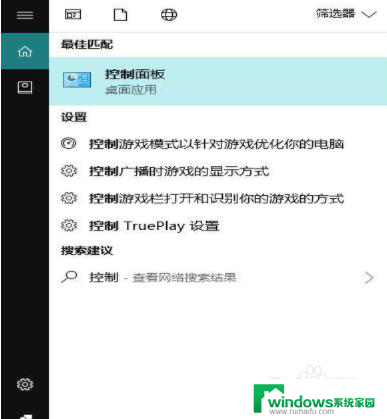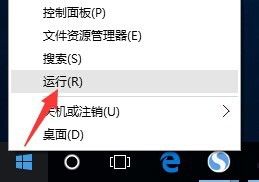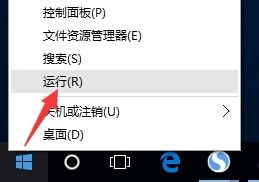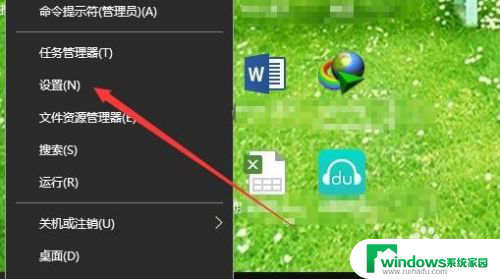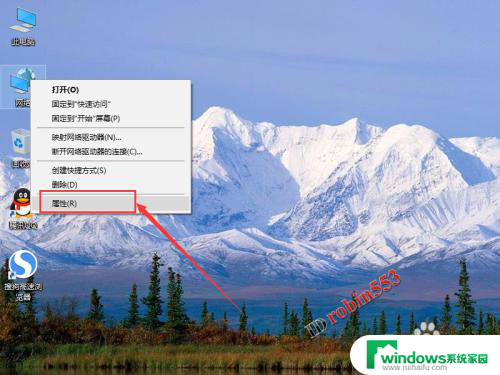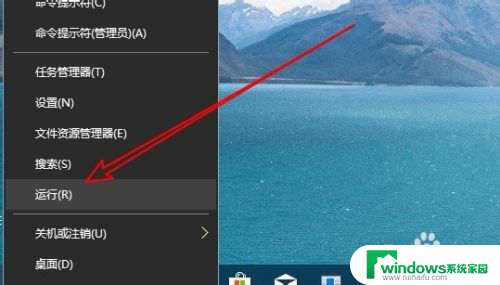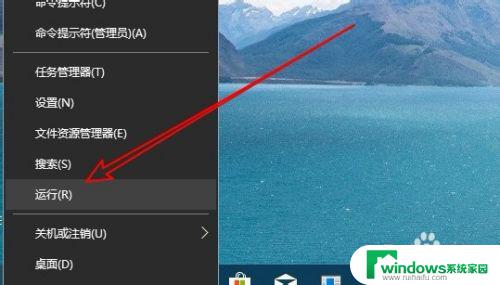同一局域网内win10系统无法访问 Win10系统无法连接局域网共享电脑怎么办
更新时间:2024-02-20 16:36:12作者:jiang
在同一局域网内,如果你使用的是Win10系统,但却无法访问其他Win10系统共享的电脑,那么你可能会感到困惑和烦恼,无论是在家庭网络还是办公环境中,局域网共享电脑是一种常见且方便的方式,用于共享文件和资源。当我们遇到无法连接局域网共享电脑的问题时,我们需要采取一些解决措施来恢复正常的网络连接。下面将介绍一些解决办法,帮助你解决Win10系统无法连接局域网共享电脑的问题。
具体步骤:
1.按下WIN+S键,在搜索框中输入控制面板。然后打开。
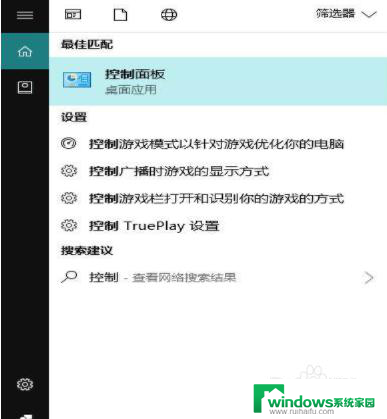
2.在控制面板中点击程序。
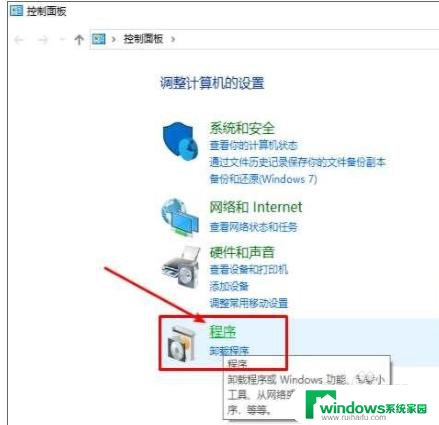
3.点击启用或关闭Windows功能选项。
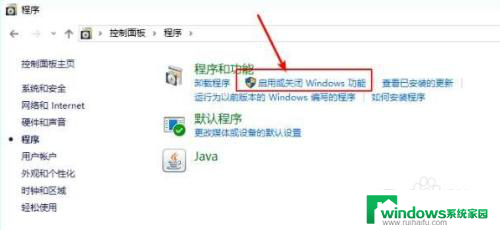
4.找到“SMB1.0/CIFS文件共享支持”勾选。
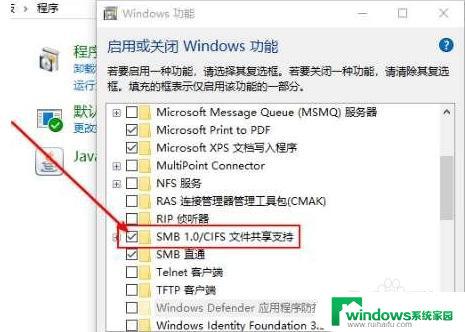
5.联网即可安装成功。

以上就是同一局域网内win10系统无法访问的全部内容,还有不清楚的用户可以参考以上步骤进行操作,希望能对大家有所帮助。